Você está instalando o Ubuntu e seleciona uma partição, escolhe um tipo de sistema de arquivos e marca para formatar. Começa o processo de instalação do sistema e você lembra que aquela não era a partição que você queria formatar. Alguns palavrões passam pela cabeça, outros são ditos mas o que prevalece é o desespero ao lembrar dos arquivos que você perdeu. Calma, não se apavore. Assim que terminar sua instalação, volte ao seu live CD ou pendrive, ou ainda plugue o HD em outro computador com Ubuntu e comece a restauração com o programa testdisk.
O programa testdisk, embora o nome não seja muito bom, é capaz de restaurar partições formatadas até mais de uma vez, eu mesmo já reparei uma partição depois de o HD ser formatado 3 vezes, claro que não garanto que isso vá ser feito sempre.
O programa pode ser instalado via central de programas do Ubuntu habilitando o repositório Universe. Abra a Central de programas do Ubuntu, pode ser via live CD ou outra mídia live, vá no menu Editar e em Canais de software.
Depois que os repositórios forem atualizados, procure por testdisk e faça a instalação clicando no botão instalar.
A utilização do programa é toda por linha de comando e exige atenção e conhecimento do conteúdo a ser recuperado. Para começar o trabalho, abra o terminal pressionando Ctrl+Alt+T e digite o comando:
sudo testdisk
A primeira tela se refere ao log do que vai ser feito no programa, eu costumo selecionar a primeira opção que é “Create” para criar um novo log.
Selecione qual o disco será o alvo da avaliação e restauração.
Algumas informações podem ser mostradas, pressione Enter para continuar.
Selecione o tipo de partições que o programa deve procurar, na maioria dos casos seleciona a primeira opção que é Intel.
Agora selecione novamente a opção padrão que neste caso é Analyse.
Será mostrada a situação atual do disco com as partições existentes.
Se o que você precisa estava na tela anterior, selecione a partição que quer restaurar e aguarde o procedimento, caso contrário pressione Enter para fazer uma busca rápida.
Perceba que o programa já encontrou uma antiga instalação do Ubuntu, falo isso porque conheço o HD que está sendo analisado. Agora eu posso restaurar estas partições ou seguir em frente para fazer uma busca mais profunda que é o que vamos fazer. Para isso pressione Enter Uma vez para ir para a próxima tela e mais uma para começar a procura profunda.
Agora você aguarda que dependendo do tamanho do HD isto pode demorar bastante.
Ao final você verá todas as partições que foram encontradas no disco e poderá restaurar a que for necessária. Agora presta mais atenção quando for formatar um disco.

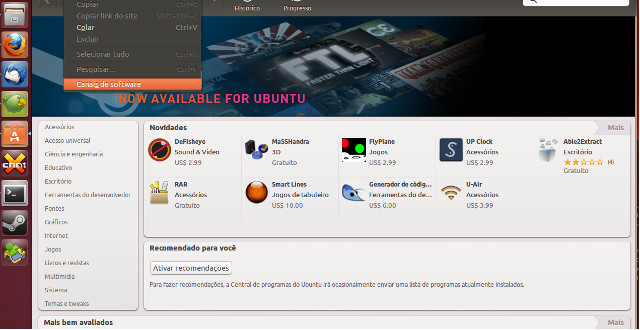
















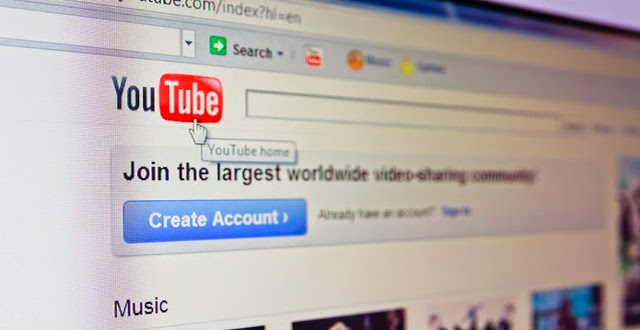
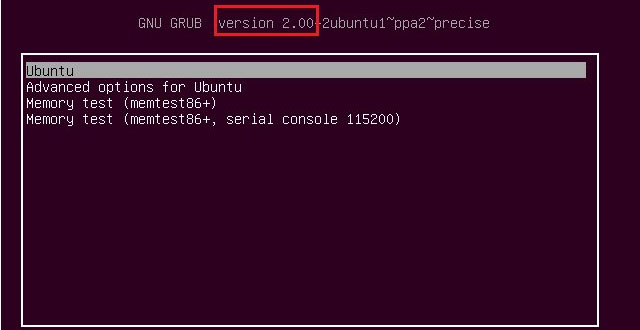

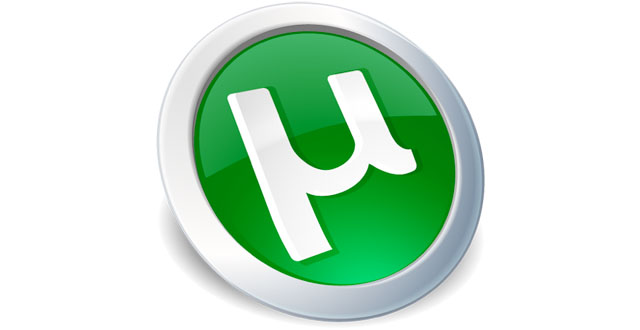
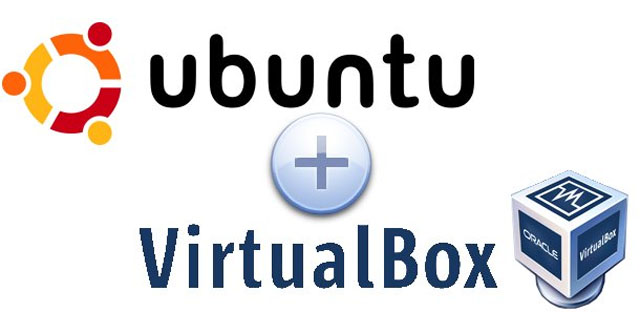
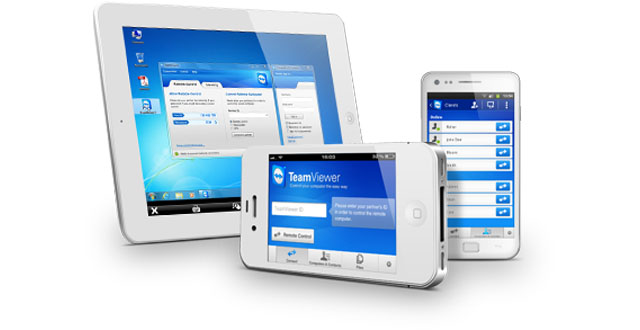
como que eu crio um site ? eu hospedei ja só nao sei editar ele